如何使用360把win7升级到win10系统 使用360把win7升级到win10系统的方法
更新时间:2023-03-20 15:23:00作者:mei
电脑安装使用win7系统已经有好久时间,功能强大,稳定性和兼容性也不错。升级方法有很多种,有什么简单方法升级到win10系统?可以通过360安全卫士升级系统,具体怎么操作?今天教程分享使用360安全卫士把win7升级到win10系统的方法。
具体方法如下:
1.打开360安全卫士,点击更多,点击升级助手。
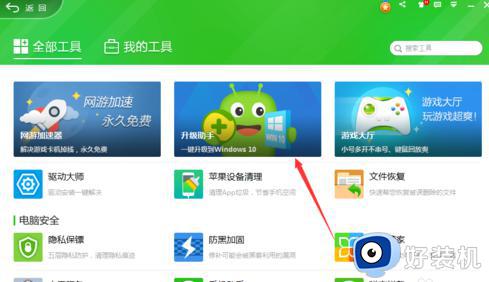
2.点击立即免费升级。
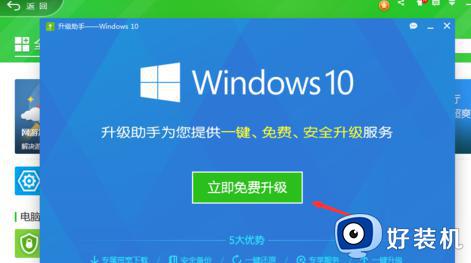
3.接受用户许可协议。
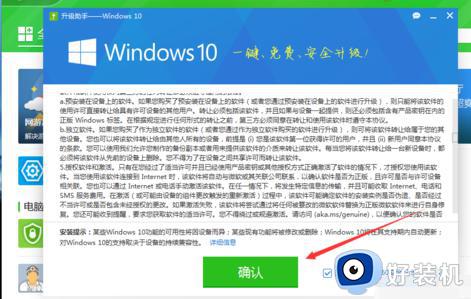
4.检测硬件信息。
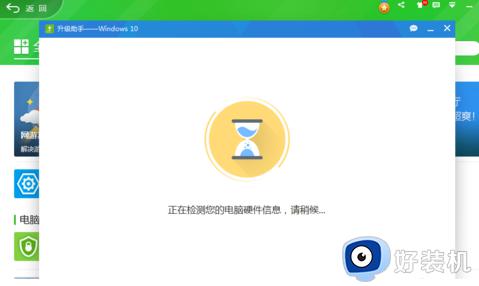
5.检测完成后,点击立即升级。
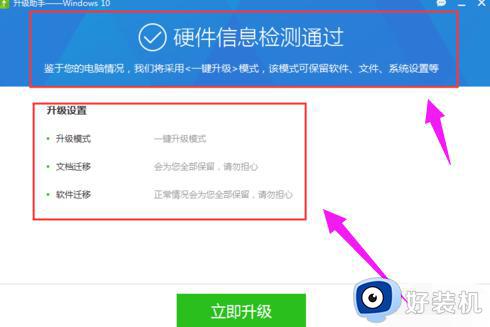
6.等待升级助手下载系统镜像。

7.镜像压缩包解压完成后,按照提示一步一步安装win10系统就好了。
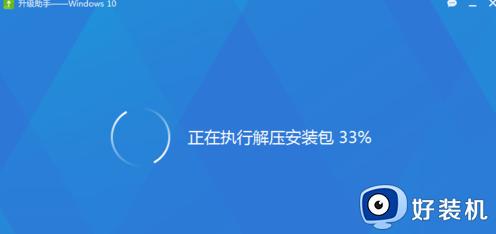
上述分享使用360安全卫士把win7升级到win10系统的方法,电脑只要有360即可完成系统升级,感兴趣的赶紧来操作设置。
如何使用360把win7升级到win10系统 使用360把win7升级到win10系统的方法相关教程
- 360能升级win10系统吗 电脑使用360工具升级win10系统的方法步骤
- win10专业版怎么升级 360免费升级win10专业版教程
- win7系统怎样升级到win10系统 win7系统升级到win10系统的图文教程
- 如何把32位win10升级64位 32位win10升级64位的图文教程
- win10使用升级工具的方法 win10升级工具如何使用
- 升级到win10后再回到win7的步骤 电脑升级win10后如何退回win7
- win10如何把开始菜单变成win7样式 win10开始菜单怎么变回win7风格
- win10怎么回到win7 升级到win10后再回到win7的步骤
- win7无法升级到win10系统怎么办 win7无法升级到win10系统多种解决方法
- win10安装错误代码0x80072f8f-0x20000怎么回事 win7升级win10报错80072f8f如何解决
- win10拼音打字没有预选框怎么办 win10微软拼音打字没有选字框修复方法
- win10你的电脑不能投影到其他屏幕怎么回事 win10电脑提示你的电脑不能投影到其他屏幕如何处理
- win10任务栏没反应怎么办 win10任务栏无响应如何修复
- win10频繁断网重启才能连上怎么回事?win10老是断网需重启如何解决
- win10批量卸载字体的步骤 win10如何批量卸载字体
- win10配置在哪里看 win10配置怎么看
win10教程推荐
- 1 win10亮度调节失效怎么办 win10亮度调节没有反应处理方法
- 2 win10屏幕分辨率被锁定了怎么解除 win10电脑屏幕分辨率被锁定解决方法
- 3 win10怎么看电脑配置和型号 电脑windows10在哪里看配置
- 4 win10内存16g可用8g怎么办 win10内存16g显示只有8g可用完美解决方法
- 5 win10的ipv4怎么设置地址 win10如何设置ipv4地址
- 6 苹果电脑双系统win10启动不了怎么办 苹果双系统进不去win10系统处理方法
- 7 win10更换系统盘如何设置 win10电脑怎么更换系统盘
- 8 win10输入法没了语言栏也消失了怎么回事 win10输入法语言栏不见了如何解决
- 9 win10资源管理器卡死无响应怎么办 win10资源管理器未响应死机处理方法
- 10 win10没有自带游戏怎么办 win10系统自带游戏隐藏了的解决办法
